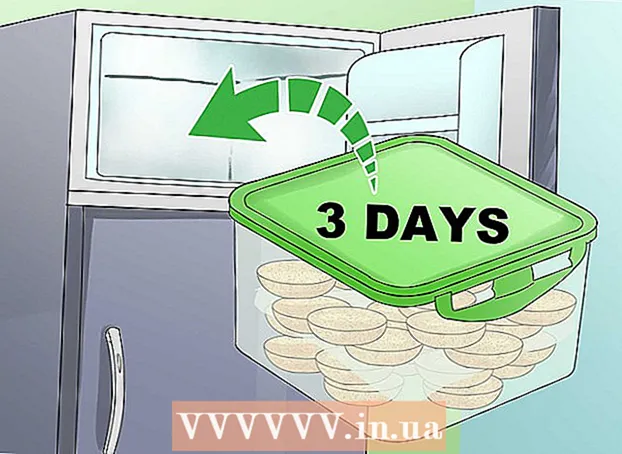Autorius:
Alice Brown
Kūrybos Data:
28 Gegužė 2021
Atnaujinimo Data:
1 Liepos Mėn 2024

Turinys
- Žingsniai
- 1 būdas iš 3: Kaip pakeisti numatytuosius „Windows“ nustatymus
- 2 būdas iš 3: Kaip pakeisti numatytuosius nustatymus „Mac OS X“
- 3 metodas iš 3: kaip rankiniu būdu nustatyti nespalvotą spausdinimą
- Patarimai
- Įspėjimai
Šiame straipsnyje bus parodyta, kaip spausdinti dokumentus nespalvotai naudojant „Epson“ spausdintuvą. „Windows“ kompiuteryje ir „Mac OS X“ galite nustatyti, kad visi dokumentai pagal numatytuosius nustatymus būtų spausdinami nespalvotai, arba tokiu būdu galima spausdinti tik tam tikrus dokumentus. Atminkite, kad ne visi „Epson“ spausdintuvai palaiko nespalvotą spausdinimą.
Žingsniai
1 būdas iš 3: Kaip pakeisti numatytuosius „Windows“ nustatymus
 1 Atidarykite pradžios meniu
1 Atidarykite pradžios meniu  . Spustelėkite „Windows“ logotipą apatiniame kairiajame ekrano kampe.
. Spustelėkite „Windows“ logotipą apatiniame kairiajame ekrano kampe.  2 Įveskite Kontrolės skydelis. Tai ieškos „Control Panel“ programos.
2 Įveskite Kontrolės skydelis. Tai ieškos „Control Panel“ programos.  3 Spustelėkite Kontrolės skydelis. Tai mėlyna kvadrato piktograma meniu Pradėti viršuje. Atsidarys valdymo skydelis.
3 Spustelėkite Kontrolės skydelis. Tai mėlyna kvadrato piktograma meniu Pradėti viršuje. Atsidarys valdymo skydelis.  4 Spustelėkite Įrenginiai ir spausdintuvai. Jis yra dešinėje valdymo skydelio lango pusėje.
4 Spustelėkite Įrenginiai ir spausdintuvai. Jis yra dešinėje valdymo skydelio lango pusėje. - Jei informacija valdymo skydelyje rodoma pagal kategorijas, skiltyje Aparatūra ir garsas spustelėkite Peržiūrėti įrenginius ir spausdintuvus.
 5 Raskite savo spausdintuvą. Paprastai jis pažymėtas žodžiu „Epson“ ir spausdintuvo modelio numeriu. Spausdintuvai rodomi puslapio apačioje, todėl slinkite žemyn iki apačios.
5 Raskite savo spausdintuvą. Paprastai jis pažymėtas žodžiu „Epson“ ir spausdintuvo modelio numeriu. Spausdintuvai rodomi puslapio apačioje, todėl slinkite žemyn iki apačios.  6 Dešiniuoju pelės mygtuku spustelėkite spausdintuvo pavadinimą. Bus atidarytas išskleidžiamasis meniu.
6 Dešiniuoju pelės mygtuku spustelėkite spausdintuvo pavadinimą. Bus atidarytas išskleidžiamasis meniu. - Jei pelė neturi dešiniojo mygtuko, spustelėkite dešinę pelės pusę arba spustelėkite ją dviem pirštais.
- Jei jūsų kompiuteryje yra pelės klavišas (vietoj pelės), bakstelėkite jį dviem pirštais arba paspauskite apatinę dešinę klaviatūros dalį.
 7 Spustelėkite Spausdinimo sąranka. Jis yra išskleidžiamajame meniu. Atsidarys langas „Spausdinimo nuostatos“.
7 Spustelėkite Spausdinimo sąranka. Jis yra išskleidžiamajame meniu. Atsidarys langas „Spausdinimo nuostatos“.  8 Eikite į skirtuką Spalva. Jis yra lango viršuje.
8 Eikite į skirtuką Spalva. Jis yra lango viršuje.  9 Pažymėkite langelį šalia Juoda ir balta arba Pilka. Paprastai ši parinktis (arba meniu) yra puslapio viduryje.
9 Pažymėkite langelį šalia Juoda ir balta arba Pilka. Paprastai ši parinktis (arba meniu) yra puslapio viduryje. - Jei šios parinkties nėra skirtuke Spalva, eikite į skirtuką Popierius / Kokybė ir ieškokite juodos ir baltos arba pilkos spalvos.
- Jei nerandate nurodytos parinkties, tikėtina, kad jūsų „Epson“ spausdintuvas nepalaiko nespalvoto spausdinimo.
 10 Spustelėkite Taikyti. Šis mygtukas yra lango apačioje.
10 Spustelėkite Taikyti. Šis mygtukas yra lango apačioje.  11 Spustelėkite Gerai. Šis mygtukas yra lango apačioje. Nustatymai išsaugomi ir „Printing Preferences“ langas uždaromas.
11 Spustelėkite Gerai. Šis mygtukas yra lango apačioje. Nustatymai išsaugomi ir „Printing Preferences“ langas uždaromas.  12 Atspausdinkite savo dokumentą. Atidarykite dokumentą ar tinklalapį, kurį norite spausdinti, tada spustelėkite Ctrl+P... Pasirinkite spausdintuvą (jei dar nepasirinktas), peržiūrėkite kitas spausdinimo parinktis (jei reikia) ir spustelėkite Gerai.
12 Atspausdinkite savo dokumentą. Atidarykite dokumentą ar tinklalapį, kurį norite spausdinti, tada spustelėkite Ctrl+P... Pasirinkite spausdintuvą (jei dar nepasirinktas), peržiūrėkite kitas spausdinimo parinktis (jei reikia) ir spustelėkite Gerai. - Daugelyje programų taip pat galite spustelėti Failas> Spausdinti.
2 būdas iš 3: Kaip pakeisti numatytuosius nustatymus „Mac OS X“
 1 Atidarykite „Spotlight“
1 Atidarykite „Spotlight“  . Spustelėkite didinamojo stiklo piktogramą viršutiniame dešiniajame ekrano kampe. Atsidarys paieškos juosta.
. Spustelėkite didinamojo stiklo piktogramą viršutiniame dešiniajame ekrano kampe. Atsidarys paieškos juosta.  2 Įveskite terminalą. Bus pradėta ieškoti terminalo programos.
2 Įveskite terminalą. Bus pradėta ieškoti terminalo programos.  3 Dukart spustelėkite „Terminalas“
3 Dukart spustelėkite „Terminalas“  . Šią programą rasite paieškos rezultatų viršuje. Terminalas bus atidarytas.
. Šią programą rasite paieškos rezultatų viršuje. Terminalas bus atidarytas.  4 Vykdykite spausdintuvo nustatymų komandą. Įveskite cupsctl WebInterface = taip ir paspauskite Grįžti... Palaukite, kol komanda bus baigta.
4 Vykdykite spausdintuvo nustatymų komandą. Įveskite cupsctl WebInterface = taip ir paspauskite Grįžti... Palaukite, kol komanda bus baigta.  5 Eikite į vietinio prieglobos 631 puslapį. Atidarykite žiniatinklio naršyklę, įveskite http: // localhost: 631 / naršyklės adreso juostoje ir spustelėkite Grįžti.
5 Eikite į vietinio prieglobos 631 puslapį. Atidarykite žiniatinklio naršyklę, įveskite http: // localhost: 631 / naršyklės adreso juostoje ir spustelėkite Grįžti.  6 Spustelėkite Spausdintuvai (Spausdintuvai). Šis skirtukas yra viršutiniame dešiniajame puslapio kampe.
6 Spustelėkite Spausdintuvai (Spausdintuvai). Šis skirtukas yra viršutiniame dešiniajame puslapio kampe.  7 Pasirinkite parinktį „Nustatyti numatytąsias parinktis“. Norėdami tai padaryti, atidarykite meniu, esantį dešinėje po spausdintuvo pavadinimu, ir pasirinkite nurodytą parinktį.
7 Pasirinkite parinktį „Nustatyti numatytąsias parinktis“. Norėdami tai padaryti, atidarykite meniu, esantį dešinėje po spausdintuvo pavadinimu, ir pasirinkite nurodytą parinktį.  8 Spustelėkite Administracija (Kontrolė). Tai skirtukas puslapio viršuje.
8 Spustelėkite Administracija (Kontrolė). Tai skirtukas puslapio viršuje. - Pasirinkę parinktį „Nustatyti numatytuosius nustatymus“, galite automatiškai patekti į šį skirtuką.
 9 Slinkite žemyn iki pagrindinio skyriaus. Jį rasite tiesiai po spausdintuvo pavadinimu.
9 Slinkite žemyn iki pagrindinio skyriaus. Jį rasite tiesiai po spausdintuvo pavadinimu.  10 Pakeiskite nustatymą „Išvesties spalva“. Atidarykite meniu Išvesties spalva, Spalva arba Spalvų režimas ir pasirinkite Juoda, Juoda ir balta arba Pilkos spalvos (pilka).
10 Pakeiskite nustatymą „Išvesties spalva“. Atidarykite meniu Išvesties spalva, Spalva arba Spalvų režimas ir pasirinkite Juoda, Juoda ir balta arba Pilkos spalvos (pilka). - Šio meniu ir parinkties pavadinimas priklauso nuo spausdintuvo modelio.
- Jei nerandate juodos arba nespalvotos parinkties, jūsų spausdintuvas nepalaiko nespalvoto spausdinimo.
 11 Spustelėkite Nustatykite numatytąsias parinktis (Nustatykite numatytuosius parametrus). Jis yra šalia Bendrojo skyriaus apačios. Nustatymai išsaugomi ir įsigalioja „Epson“ spausdintuvui.
11 Spustelėkite Nustatykite numatytąsias parinktis (Nustatykite numatytuosius parametrus). Jis yra šalia Bendrojo skyriaus apačios. Nustatymai išsaugomi ir įsigalioja „Epson“ spausdintuvui. - Jūsų gali būti paprašyta įvesti administracinį vartotojo vardą ir slaptažodį. Paprastai tai yra vartotojo vardas ir slaptažodis, su kuriais prisijungiate.
 12 Atspausdinkite savo dokumentą. Atidarykite dokumentą ar tinklalapį, kurį norite spausdinti, tada spustelėkite Ctrl+P... Pasirinkite spausdintuvą (jei dar nepasirinktas), peržiūrėkite kitas spausdinimo parinktis (jei reikia) ir spustelėkite Gerai.
12 Atspausdinkite savo dokumentą. Atidarykite dokumentą ar tinklalapį, kurį norite spausdinti, tada spustelėkite Ctrl+P... Pasirinkite spausdintuvą (jei dar nepasirinktas), peržiūrėkite kitas spausdinimo parinktis (jei reikia) ir spustelėkite Gerai. - Daugelyje programų taip pat galite spustelėti Failas> Spausdinti.
3 metodas iš 3: kaip rankiniu būdu nustatyti nespalvotą spausdinimą
 1 Atidarykite dokumentą ar tinklalapį, kurį norite spausdinti. Spausdinimo funkcija yra prieinama daugelyje „Windows“ ir „Mac OS X“ kompiuterių programų.
1 Atidarykite dokumentą ar tinklalapį, kurį norite spausdinti. Spausdinimo funkcija yra prieinama daugelyje „Windows“ ir „Mac OS X“ kompiuterių programų.  2 Atidarykite meniu Spausdinti. Norėdami tai padaryti, spustelėkite Ctrl+P („Windows“) arba ⌘ Komanda+P („Mac“).
2 Atidarykite meniu Spausdinti. Norėdami tai padaryti, spustelėkite Ctrl+P („Windows“) arba ⌘ Komanda+P („Mac“). - Daugelyje programų taip pat galite spustelėti Failas> Spausdinti.
 3 Pasirinkite „Epson“ spausdintuvą. Atidarykite meniu Printer (spausdintuvo lango viršuje) ir pasirinkite savo „Epson“ spausdintuvą.
3 Pasirinkite „Epson“ spausdintuvą. Atidarykite meniu Printer (spausdintuvo lango viršuje) ir pasirinkite savo „Epson“ spausdintuvą.  4 Spustelėkite Savybės arba Parametrai. Paprastai šis mygtukas yra spausdinimo lango viršuje.
4 Spustelėkite Savybės arba Parametrai. Paprastai šis mygtukas yra spausdinimo lango viršuje. - „Mac“ kompiuteryje atidarykite meniu Kopijos ir puslapiai ir pasirinkite parinktį Popierius / kokybė. Norėdami parodyti šį meniu, gali tekti spustelėti Rodyti informaciją.
 5 Pažymėkite langelį šalia Juoda ir balta arba Pilka.
5 Pažymėkite langelį šalia Juoda ir balta arba Pilka.- „Windows“ kompiuteryje pirmiausia eikite į skirtuką Išplėstinė arba Spalva.
 6 Spustelėkite Gerai. Šis mygtukas yra lango apačioje. Dokumentas bus atspausdintas nespalvotai.
6 Spustelėkite Gerai. Šis mygtukas yra lango apačioje. Dokumentas bus atspausdintas nespalvotai.
Patarimai
- Jei bet kurios programos sąsaja neleidžia suprasti, kaip nustatyti nespalvotą spausdinimą, perskaitykite šios programos (internetines) instrukcijas.
Įspėjimai
- Atminkite, kad „Epson“ spausdintuvai naudoja nedaug rašalo iš visų kasečių (įskaitant spalvotus), net ir spausdinant nespalvotai. Tai būtina, kad kasetės būtų geros būklės. Jei įmanoma (jūsų „Epson“ modelis), prieš spausdindami nespalvotus dokumentus išimkite spalvotų rašalo kasetes - taip sutaupysite spalvoto rašalo.
- Ne visi spausdintuvai palaiko nespalvotą spausdinimą.